Gesamte Downloads
Hauptinhalt
Über den Autor
Aktuelle Themen
Die wichtigsten Ergebnisse der NVMe-SSD-Leistung:
NVMe (Non-Volatile Memory Express) SSD ist ein Flash-basiertes Solid-State-Laufwerk (SSDs), das die Maximierung seiner Hochgeschwindigkeitsfähigkeiten ermöglicht. Im Gegensatz zu SATA-SSDs nutzen NVMe-SSDs den leistungsfähigen PCIe-Bus für die Verbindung, können eine enorm größere Menge an Befehlswarteschlangen verarbeiten und minimieren die Latenzzeit durch die Reduzierung des Overheads. Sie erweisen sich als besonders vorteilhaft in Geschäfts-, Spiel- und Hochleistungs-Computeranwendungen.
Ein effizientes Solid-State-Laufwerk (SSD) ist der Schlüssel zur Maximierung der Leistung eines Computers und wirkt sich auf dessen Geschwindigkeit, Effektivität und die gesamte Benutzerinteraktion aus. NVMe-SSDs erzeugen weniger Wärme und Geräusche und eignen sich daher perfekt für kleine oder tragbare Systeme.
NVMe-SSDs werden vor allem für Spiele und hohe Datenübertragungen empfohlen. In diesem Beitrag teilen wir mit Ihnen die Schlüsselfaktoren zum Testen der NVMe-Geschwindigkeit und einige praktische Tipps, um die Leistung selbst zu verbessern.
NVMe SSD-Leistungsübersicht
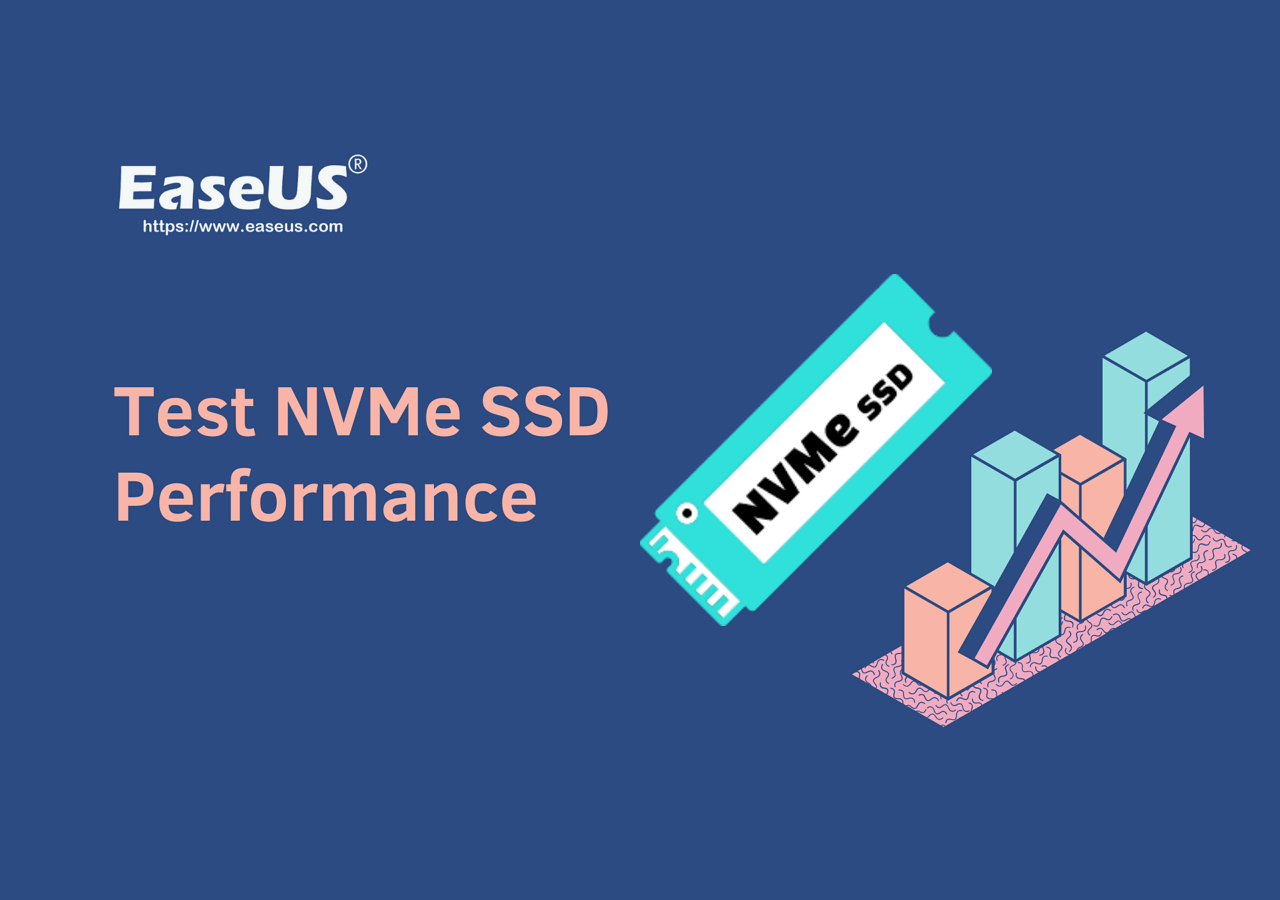
NVMe SSD, oder Non-Volatile Memory Express Solid State Drive, ist eine Standard-Hardware-Schnittstelle, die 2011 eingeführt wurde. Sie nutzt den PCI-Express-Bus und unterstützt eine sechsmal höhere Geschwindigkeit im Vergleich zu SATA-SSDs. Im Vergleich zu Festplattenlaufwerken ist sie zehnmal schneller. Sie wurde speziell entwickelt, um die Geschwindigkeit der Datenübertragung zwischen Client-Systemen und Unternehmens- und Solid-State-Laufwerken zu erhöhen.
Die Menschen sind oft besorgt über die Leistung von NVMe-SSDs. Das liegt daran, dass NVMe-SSDs immense Vorteile bieten. Dazu gehören höhere Geschwindigkeiten, niedrige Latenzzeiten, gleichzeitiges Daten-Streaming usw. Jeder Faktor, der die Leistung der NVMe-SSDs beeinträchtigt, muss sofort behandelt werden.
Mehrere Faktoren beeinflussen die Leistung von NVMe-SSDs. Diese sind:
| 1. PCIe-Schnittstelle | Die PCle-Schnittstelle erhöht die Geschwindigkeit der NVMe-SSD erheblich. Die vierspurige Schnittstelle erleichtert die Übertragung von Daten von einem Gerät zum anderen. |
| 2. Controller-Chip | Die Verarbeitungskapazität des SSD-Controllers spielt eine große Rolle für die Leistung. Wenn Daten aus großen Blöcken geschrieben oder gelesen werden, muss die Verarbeitungskapazität nicht hoch sein. Sie muss jedoch hoch sein, wenn Daten aus kleinen Blöcken geschrieben oder gelesen werden. |
| 3. NAND-Flash-Speicher | Es ist wichtig zu verstehen, dass verschiedene NAND-Flash-Speicher unterschiedliche Leistungsstufen aufweisen. So ist SLC beispielsweise leistungsfähiger als MLC, während MLC im Vergleich zu TLC eine bessere Leistung aufweist. |
| 4. DRAM-Cache | Das Vorhandensein eines DRAM-Cache ist für die Erhöhung der Gesamtgeschwindigkeit der NVMe-SSD unerlässlich. Außerdem führt er zu einer hervorragenden Datenverwaltung und Langlebigkeit der SSD. |
| 5. Wärmemanagement | Das Temperaturkontrollsystem der SSD ist für den effizienten Betrieb des Systems verantwortlich. Wenn die Temperatur ansteigt, kann dies die Leistung der NVMe-SSD beeinträchtigen. |
Eine durchschnittliche gesunde NVMe-SSD hat eine Lese-/Schreibgeschwindigkeit von 2000 MB pro Sekunde. Die schnelleren SSDs können jedoch bis zu 7 GB pro Sekunde lesen und bis zu 5-6 GB pro Sekunde schreiben. Lesen Sie den folgenden Abschnitt, wenn Sie die Leistung von NVMe-SSDs testen möchten.
Leitfaden zum Benchmarking der NVMe-SSD-Leistung
Man kann mehrere Benchmarking-Tools verwenden, um die Leistung der NVMe-SSD zu testen. Eine solche zuverlässige Software ist der EaseUS Partition Master.
EaseUS Partition Master ist eine effiziente und benutzerfreundliche Software zur Festplattenpartitionierung. Das Tool kann zu Hause, in Unternehmen und bei Dienstleistern eingesetzt werden. Mit diesem Tool können Sie die Leistung Ihrer NVMe-SSD testen. Die DiskMark-Funktion des Tools ist beeindruckend. Es bietet genaue Ergebnisse für die E/A-Tests der SSD.
Möchten Sie EaseUS Partition Master verwenden? Folgen Sie den unten aufgeführten einfachen Schritten:
Schritt 1. Starten Sie EaseUS Partition Master. Klicken Sie auf die Schaltfläche "Download", um die Funktion "DiskMark" im Abschnitt "Discovery" zu aktivieren.

Schritt 2. Klicken Sie auf das Dropdown-Feld, um das Ziellaufwerk, die Testdaten und die Blockgröße auszuwählen.

Schritt 3. Sobald alles konfiguriert ist, klicken Sie auf "Start", um den Festplattentest zu starten. Dann können Sie die sequenzielle oder zufällige Lese-/Schreibgeschwindigkeit, E/A- und Verzögerungsdaten sehen.

Nach dem Test ist es wichtig zu wissen, wie die Ergebnisse zu interpretieren sind. Anfänger sollten sich die Geschwindigkeit ansehen, während fortgeschrittene Benutzer die E/A- und Verzögerungsdaten betrachten können.
Video-Tutorial zum Testen und Benchmarking der NVMe SSd-Leistung
Sind Sie verwirrt über die Leistung der NVMe SSD? Der einfachste Weg, um weiterzukommen, ist der Vergleich Ihrer Ergebnisse mit den Durchschnittsdaten der Branche. Jetzt haben Sie eine bessere Vorstellung und können bei Bedarf Maßnahmen ergreifen. Außerdem haben wir ein Video-Tutorial erstellt, das Ihnen hilft, den Vorgang noch einfacher durchzuführen:
Wenn Sie der Meinung sind, dass diese Anleitung einfach zu befolgen und auszuprobieren ist, können Sie sie gerne teilen, um mehr Freunden online zu helfen, ihre Festplatten- oder SSD-Geschwindigkeit zu testen:
Praktische Tipps zur Verbesserung der NVMe-SSD-Leistung
Möchten Sie die Leistung von NVMe SSDs verbessern? Sehen Sie sich die hier aufgeführten praktischen Tipps an:
| Firmware-Aktualisierungen | Um die NVMe-Leistung zu verbessern, ist es wichtig, mit den Updates Schritt zu halten. Deshalb sollten Sie regelmäßig nach Updates Ausschau halten. |
| Überbevorratung | Die Nutzung von zusätzlichem Speicher zur Erhöhung der SSD-Ausdauer wird als Overprovisioning bezeichnet. Sie führt zu einer Erhöhung der Geschwindigkeit und Langlebigkeit der NVMe-SSD. |
| TRIM-Befehl | Die Aktivierung des TRIM-Befehls ist eine ausgezeichnete Idee. Er löscht die ungenutzten Blöcke, bevor sie wieder verwendet werden. Dies verbessert die E/A-Leistung und verringert die Fragmentierung erheblich. |
| Vermeidung der Defragmentierung | Während die Defragmentierung einer Festplatte deren Geschwindigkeit erhöht, gilt dies nicht für NVMe-SSDs. Das liegt daran, dass SSDs Daten auf eine andere Weise speichern. Die Defragmentierung kann die Gesundheit der SSD beeinträchtigen. |
| Richtige Kühlung | Überhitzung ist ein ernstes Problem für NVMe-SSDs. Sie müssen geeignete Maßnahmen ergreifen, um sicherzustellen, dass sie die Standardtemperatur beibehalten. Sie können weiche und flexible Wärmepads zwischen den SSD-Komponenten und dem Kühlkörper anbringen. |
Schlussfolgerung
Es ist von entscheidender Bedeutung zu wissen, wie man die Leistung von NVMe-SSDs testet. Das heißt, man muss den Prozess der Testdurchführung verstehen und das Ergebnis interpretieren können. Danach können Sie das Ergebnis mit den Industriestandards vergleichen, um festzustellen, ob aktive Maßnahmen erforderlich sind.
EaseUS Partition Master ist ein hervorragendes Tool zum Testen der SSD-Leistung und eine Software zur Leistungsoptimierung. Es verfügt über eine breite Palette von Funktionen, die es attraktiv machen. Dazu gehören Disk Health, 4K Alignment, Check File System, etc.
Wenn Sie EaseUS Partition Master noch nicht ausprobiert haben, testen Sie es noch heute!
FAQs zur NVMe SSD-Leistung
Um mehr über die Leistung von NVMe-SSDs zu erfahren, werfen Sie einen Blick auf diese Fragen und Antworten.
1. Nvme vs SSD Geschwindigkeit, was ist schneller?
NVMe ist schneller als SSD. Sie kann im Vergleich zu SATA-SSDs 2-7 Mal schneller sein. Außerdem sind NVMe-Geräte näher an der Hauptplatine und liefern eine bessere Leistung.
2. M.2 SATA vs. NVMe, was sollte ich verwenden?
Entscheiden Sie sich für NVMe, wenn Sie eine hochwertige Workstation oder einen Spiele-PC erstellen möchten. Es ist auch perfekt für den Aufbau eines Servers, der speicherintensive Anwendungen hostet. Andererseits sind M.2-SATAs perfekt, wenn Sie keine erstklassige Leistung benötigen oder kein großes Budget haben.
3. Was ist eine gute Schreibgeschwindigkeit für NVMe SSD?
NVMe-SSDs haben in der Regel Schreibgeschwindigkeiten zwischen 1.500 und 3.500 Megabyte pro Sekunde (MB/s). Doch selbst wenn Sie eine SSD mit der gleichen Geschwindigkeit erhalten, wird die Gesamtgeschwindigkeit von verschiedenen Faktoren beeinflusst, darunter Schnittstelle, Flash-Typ und Gesamtqualität,
4. Wann sollte ich NVMe SSD verwenden?
Sie sollten eine NVMe-SSD verwenden, wenn mehr Geschwindigkeit erforderlich ist. Sie eignet sich für anspruchsvolle Aufgaben wie die Bearbeitung von 4K-Videos, Spiele, Rechenzentrumsanwendungen usw.
Wie wir Ihnen helfen können
Über den Autor
Maria
Maria ist begeistert über fast allen IT-Themen. Ihr Fokus liegt auf der Datenrettung, der Festplattenverwaltung, Backup & Wiederherstellen und den Multimedien. Diese Artikel umfassen die professionellen Testberichte und Lösungen.
Produktbewertungen
-
Mit „Easeus Partition Master“ teilen Sie Ihre Festplatte in zwei oder mehr Partitionen auf. Dabei steht Ihnen die Speicherplatzverteilung frei.
Mehr erfahren -
Der Partition Manager ist ein hervorragendes Tool für alle Aufgaben im Zusammenhang mit der Verwaltung von Laufwerken und Partitionen. Die Bedienung ist recht einfach und die Umsetzung fehlerfrei.
Mehr erfahren -
"Easeus Partition Master" bietet Ihnen alles, was Sie zum Verwalten von Partitionen brauchen, egal ob Sie mit einem 32 Bit- oder 64 Bit-System unterwegs sind.
Mehr erfahren
Verwandete Artikel
-
Was passiert, wenn Sie eine EFI-Partition formatieren? Hier ist die Antwort.
![author icon]() Mako/2025/02/17
Mako/2025/02/17
-
Wie man Windows 10 Startschleife behebt | 100% funktionierende Lösungen
![author icon]() Maria/2025/02/17
Maria/2025/02/17
-
Wie testet man die NVMe I/O-Geschwindigkeit unter Windows und Mac? [2025 Checkliste]
![author icon]() Maria/2025/02/17
Maria/2025/02/17
-
Erstellen von Laufwerk D aus Laufwerk C auf 2 einfache Weisen
![author icon]() Maria/2025/02/17
Maria/2025/02/17








